ImageFlow 一款更适合你的图床
一直以来我都是用的chevereto来作为图床管理,但是这个作者太脑瘫了。项目越改越辣鸡,经常增加一些虚头八脑的社交之类的功能,导致整个项目越来越臃肿卡顿,至于市面上其他的项目,我也不想再过多尝试,大部分都是基于多用户场景的,和我想要的相违背。本着既然没有,那就自己创造,还能加点我自己喜欢的功能,例如avif和webp格式自动压缩,API自适应横屏竖屏输出。于是 ImageFlow 就诞生了。
仓库地址:https://github.com/Yuri-NagaSaki/ImageFlow/ 欢迎点点star
✨ 主要特性
-
API 密钥认证:安全的 API 密钥验证机制,保护您的图片上传功能
-
自适应图像服务:根据设备类型(桌面端/移动端)自动提供横向或纵向图片
-
现代格式支持:自动检测浏览器兼容性并提供 WebP 或 AVIF 格式图片
-
简单的 API:通过简单的 API 调用获取随机图片
-
用户友好的上传界面:支持拖拽上传,具有暗黑模式和实时预览功能
-
图片管理功能:通过直观的管理界面查看、筛选和删除图片
-
自动图像处理:上传后自动检测图像方向并转换为多种格式
-
多存储支持:支持本地存储和 S3 兼容存储
🚀 技术优势
-
安全性:API 密钥验证机制确保图片上传和管理功能的安全访问
-
格式转换:自动将上传的图片转换为 WebP 和 AVIF 格式,减少 30-50% 的文件大小
-
设备适配:为不同设备提供最合适的图片方向
-
热重载:上传的图片无需重启服务即可立即可用
-
并发处理:使用 Go 的并发特性高效处理图像转换
-
可扩展性:模块化设计便于扩展和定制
-
响应式设计:完美适配桌面端和移动端设备
-
暗黑模式支持:自动适应系统主题。
-
灵活存储:支持本地和 S3 兼容存储,通过 .env 文件轻松配置
📸 界面预览
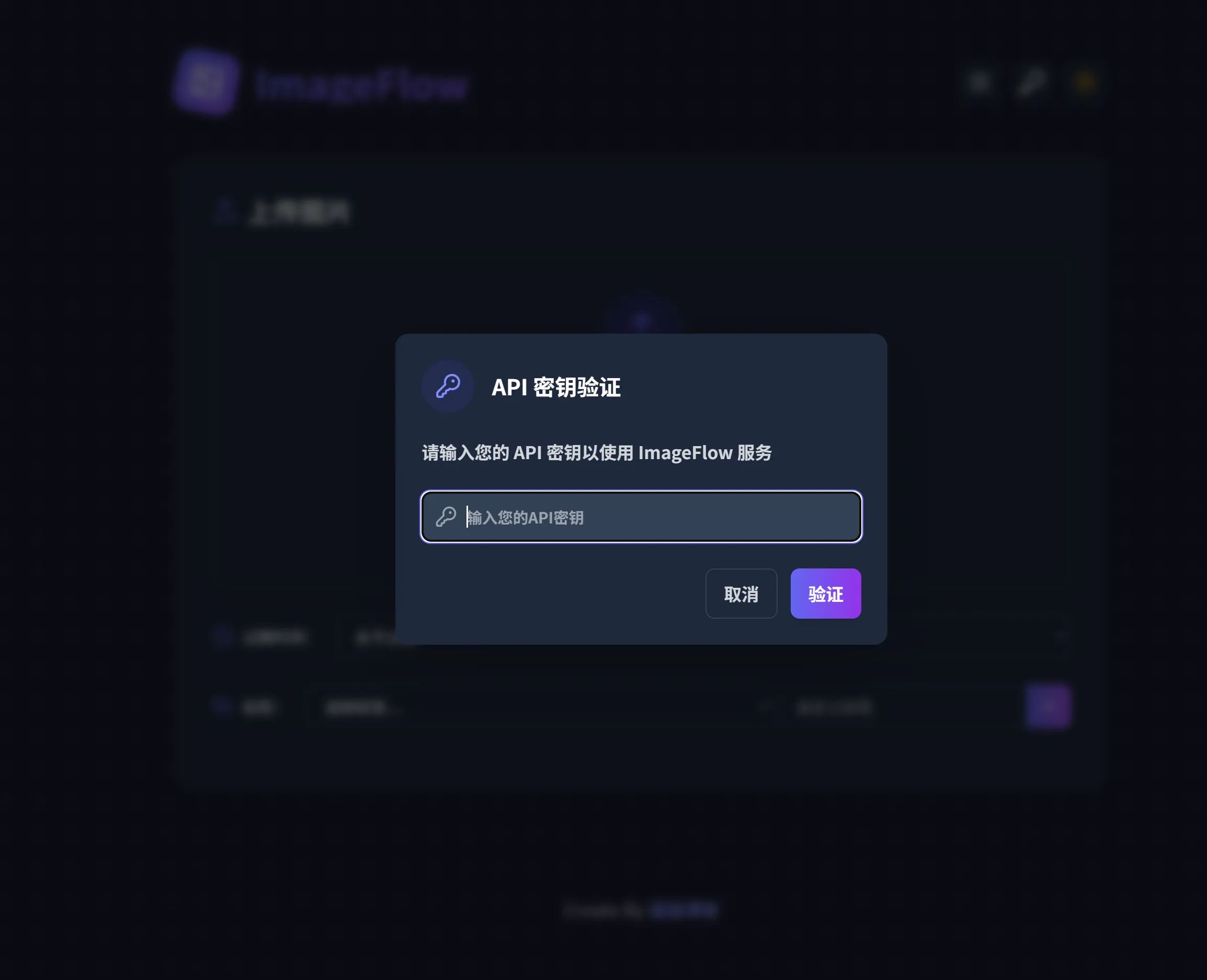
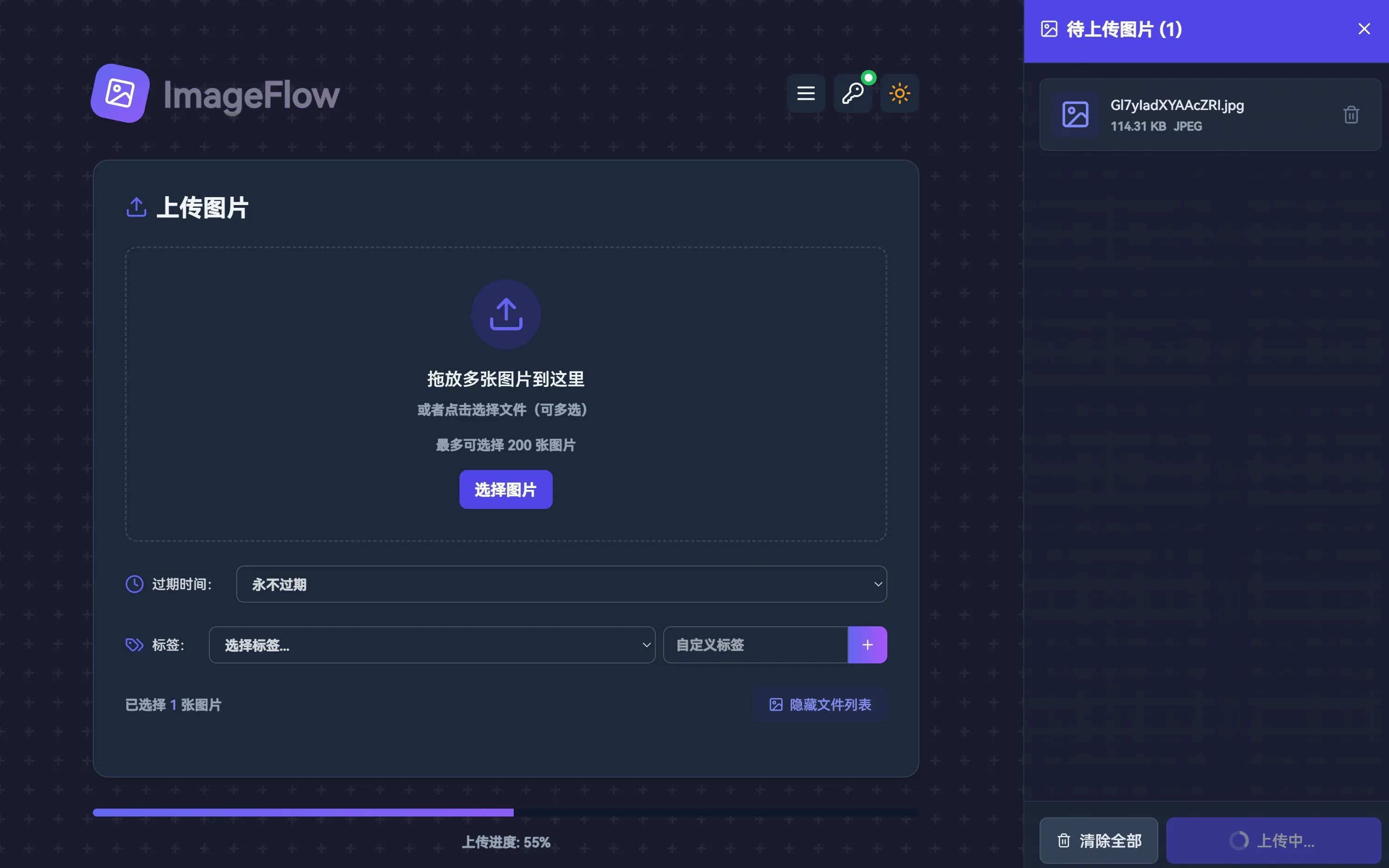
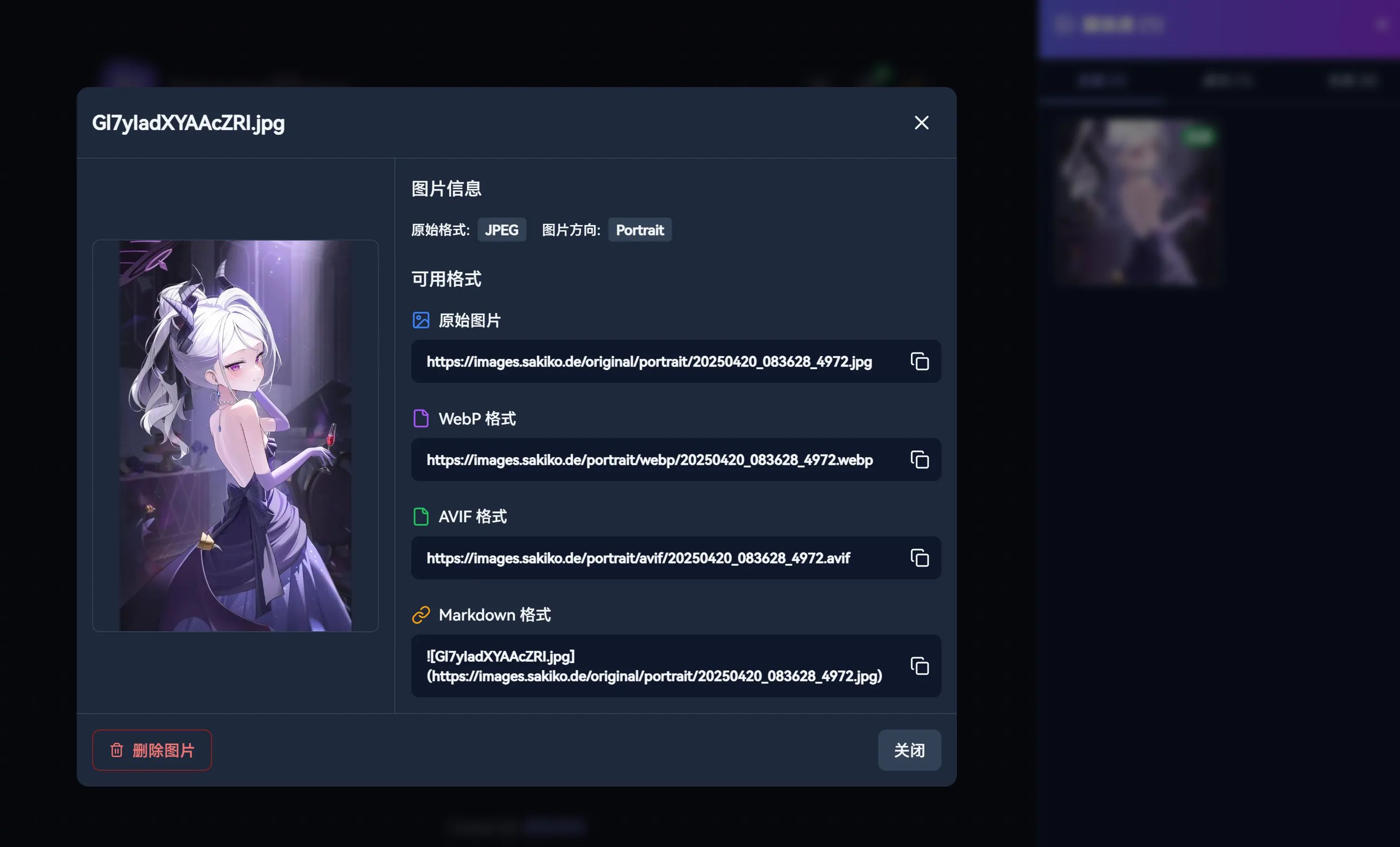
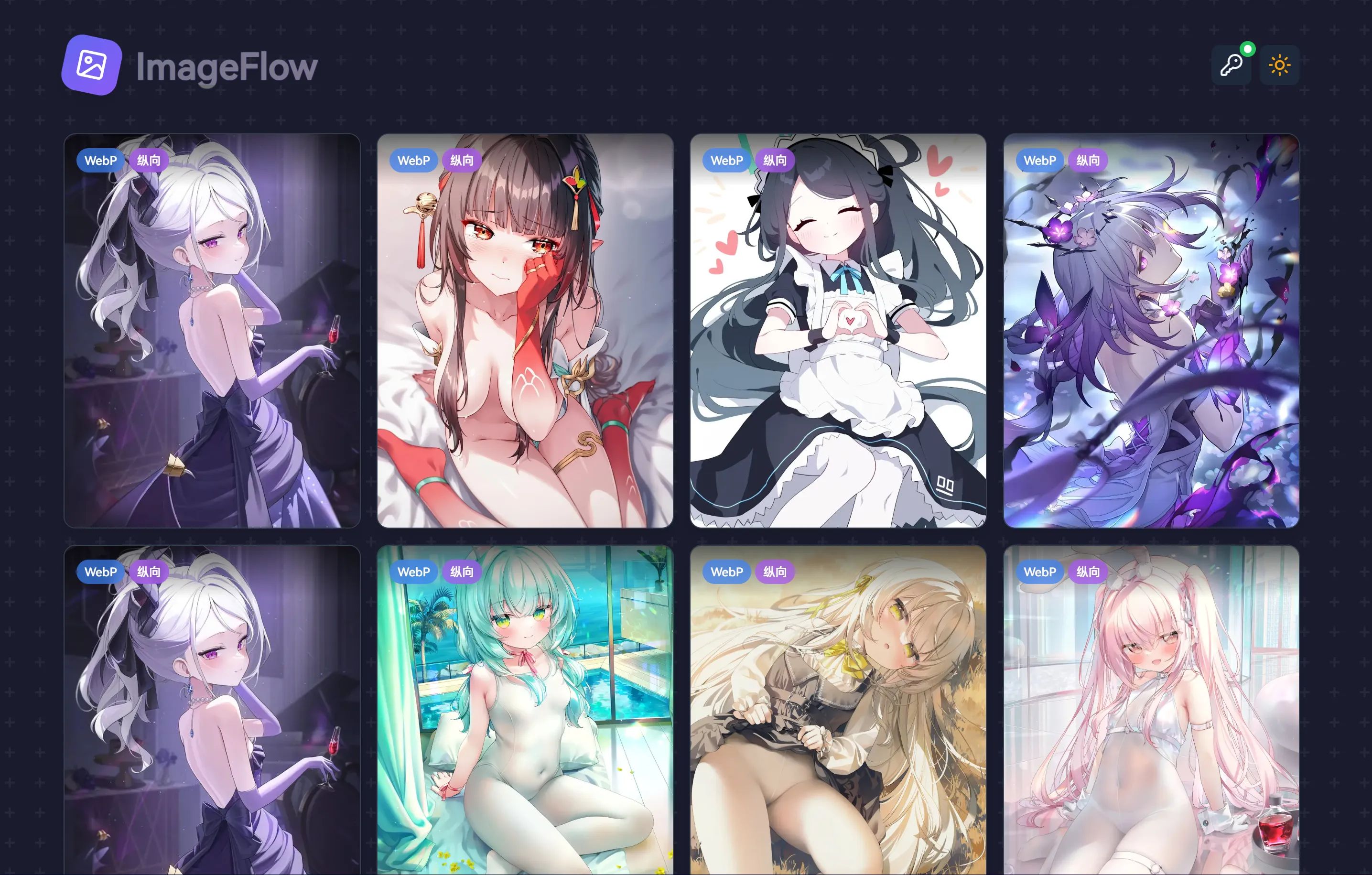
快速开始
可以选择两种方式,都非常方便,一种是Docker,一种是 二进制部署。
先说最简单的Docker吧
Docker部署
拉取并进入仓库
git clone https://github.com/Yuri-NagaSaki/ImageFlow && cd ImageFlow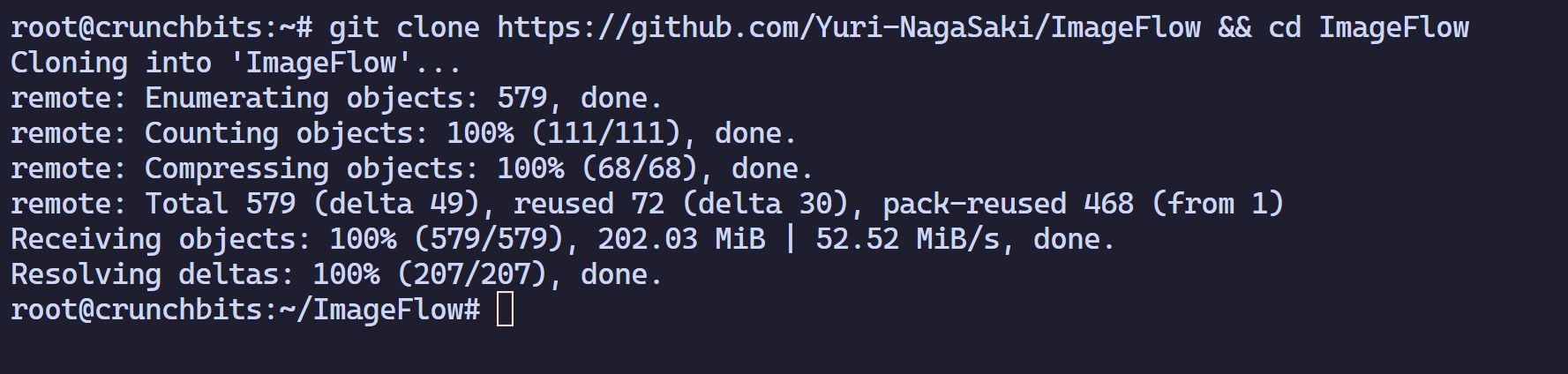
修改.env
cp .env.example .envvim .env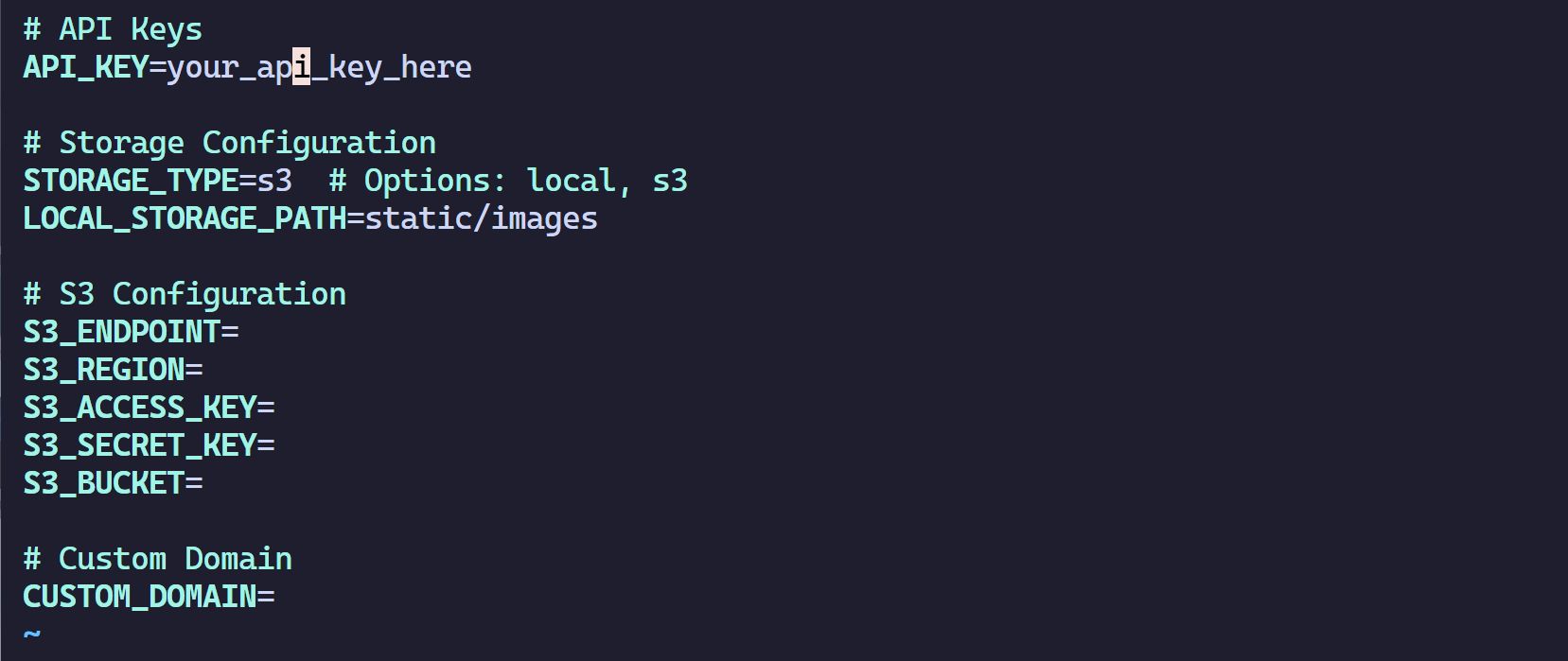
根据所选择的部署模式调整 参数,具体 S3 的 下列参数如何获得这里就不再过多赘述了
# API KeysAPI_KEY=your_api_key_here # 这是你的API key 用于身份验证登录
# Storage ConfigurationSTORAGE_TYPE=local # Options: local, s3 根据部署模式选择LOCAL_STORAGE_PATH=static/images # Local
# S3 Configuration (required when STORAGE_TYPE=s3)S3_ENDPOINT=S3_REGION=S3_ACCESS_KEY=S3_SECRET_KEY=S3_BUCKET=
# Custom Domain (optional)CUSTOM_DOMAIN= # 这里是S3 一般都会有的自定义域名。拉取镜像准备部署
docker compose up -d一般默认监听8686端口,如有必要,自行修改。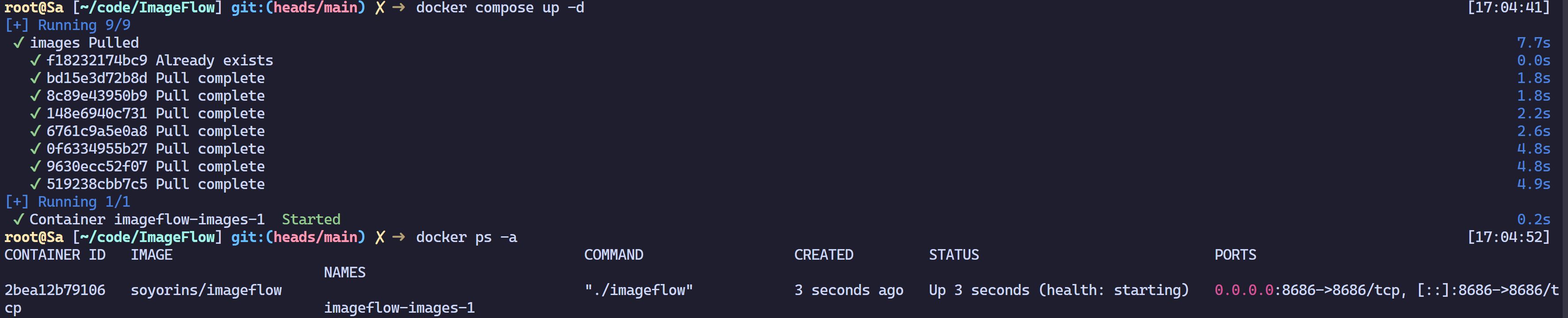
本地部署
安装依赖
安装 Go (1.22+)
安装 WebP 工具: sudo apt-get install webp (Ubuntu/Debian)
安装 AVIF 工具: sudo apt-get install libavif-bin (Ubuntu)
注意:这里的需要avif 1.0版本以上,Debian系统默认安装的是0.9 版本。需要自行编译安装。
Ubuntu 24.04 默认即可安装最新版本
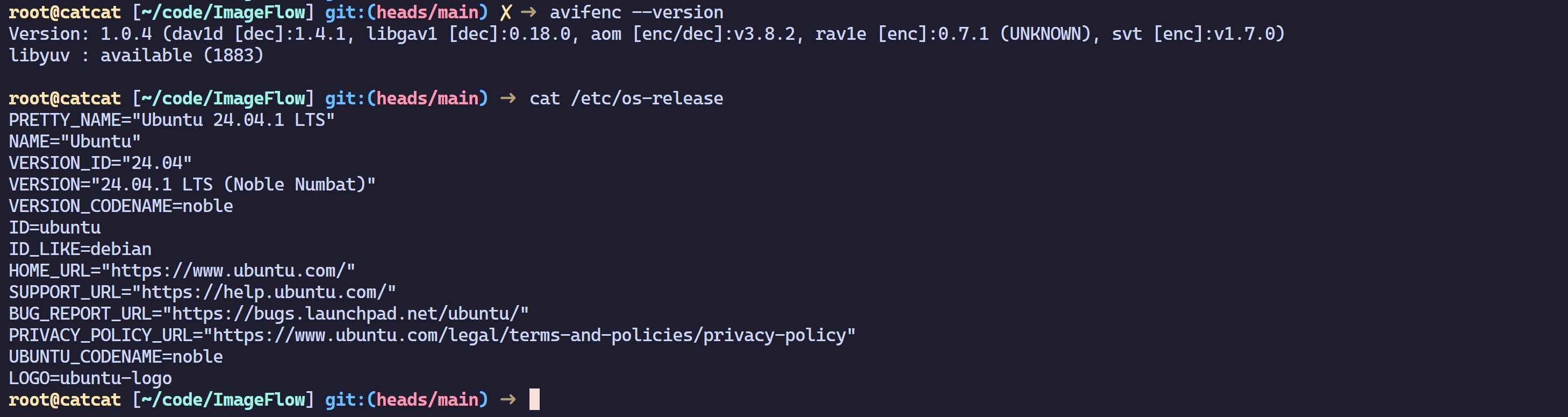
下载二进制文件修改env
默认提供 X86 和ARM的,自行选择
git clone https://github.com/Yuri-NagaSaki/ImageFlow && cd ImageFlowhttps://github.com/Yuri-NagaSaki/ImageFlow/releases/download/v1.0/imageflow-x86chmod 777 imageflow-x86cp .env.example .envvim .env./imageflow-x86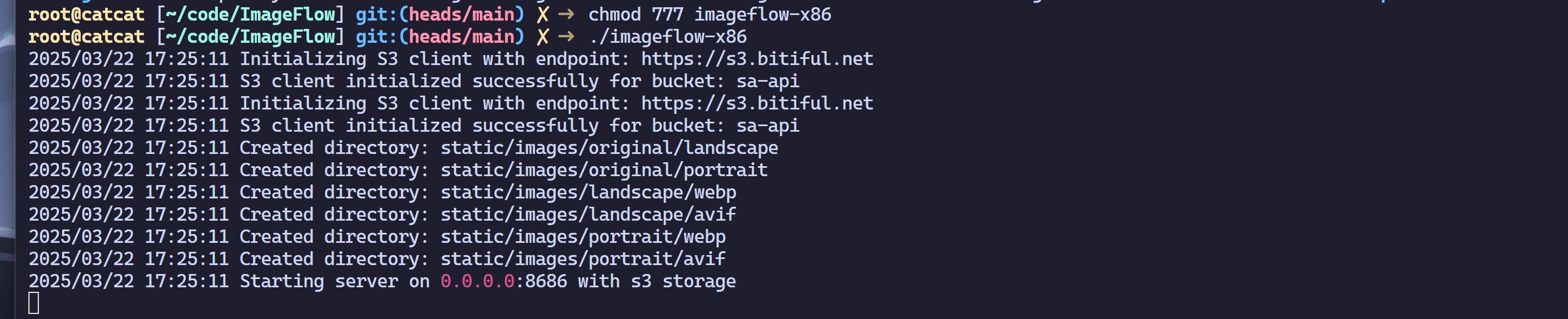
创建service
[Unit]Description=ImageFlow ServiceAfter=network.target
[Service]ExecStart=/path/to/imageflowWorkingDirectory=/path/to/imageflow/directoryRestart=alwaysUser=youruser
[Install]WantedBy=multi-user.target如何使用
打开 IP:8686端口 输入你在env设置的API_Key
开始上传图片
注意:由于压缩在本地进行,请选择CPU较强的进行部署
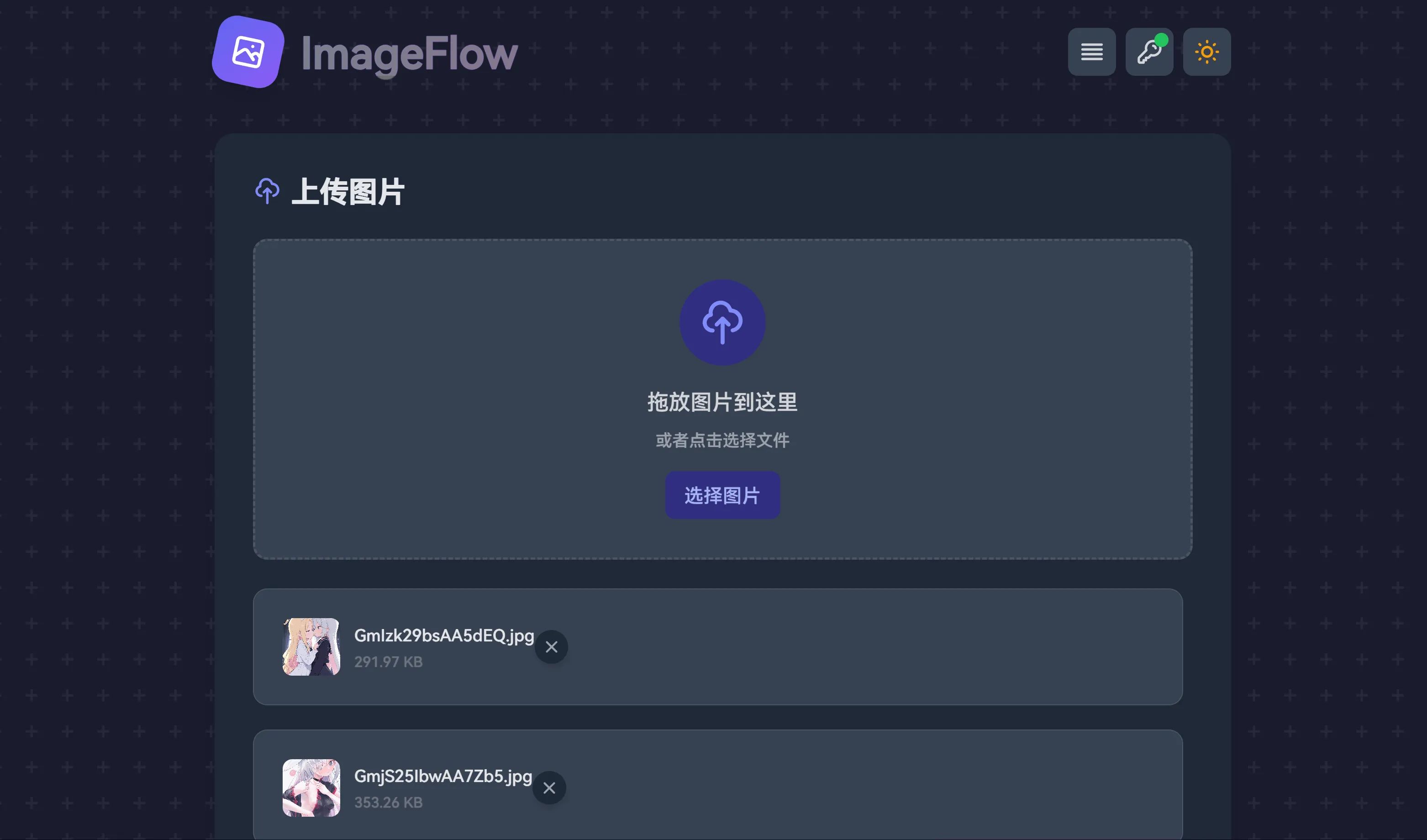
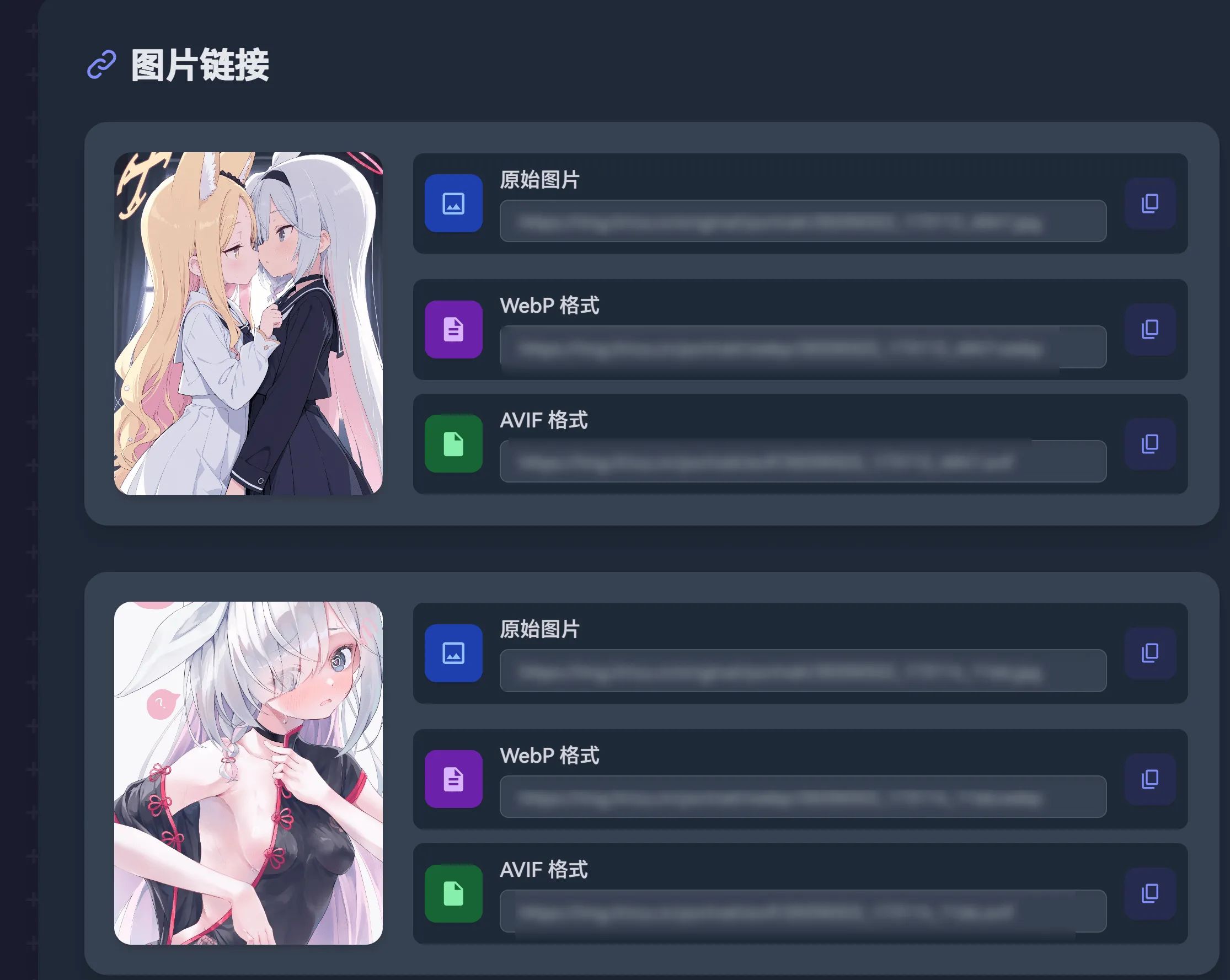
点击右上进入管理
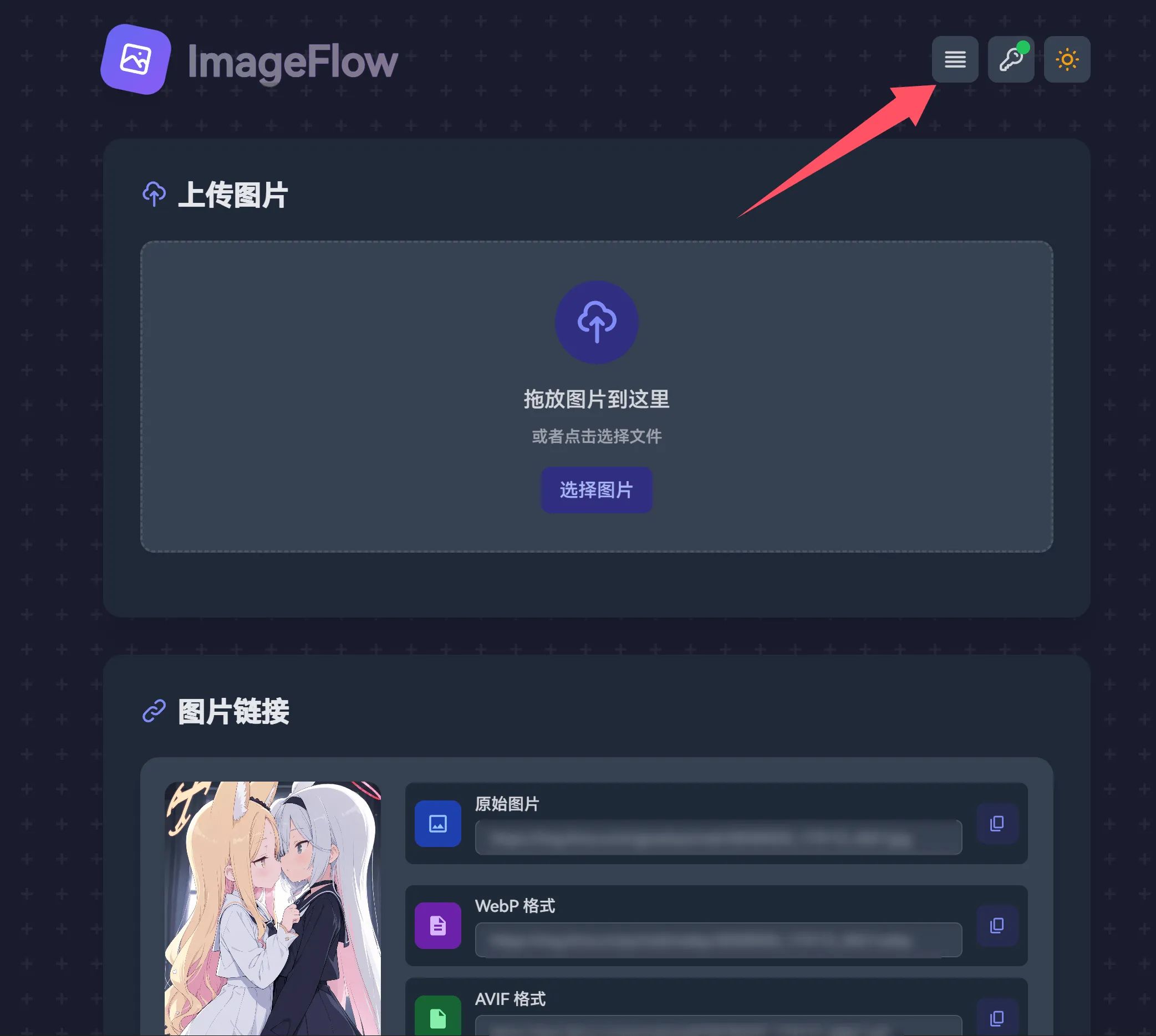
这里会获取到你上传和压缩后的所有图片
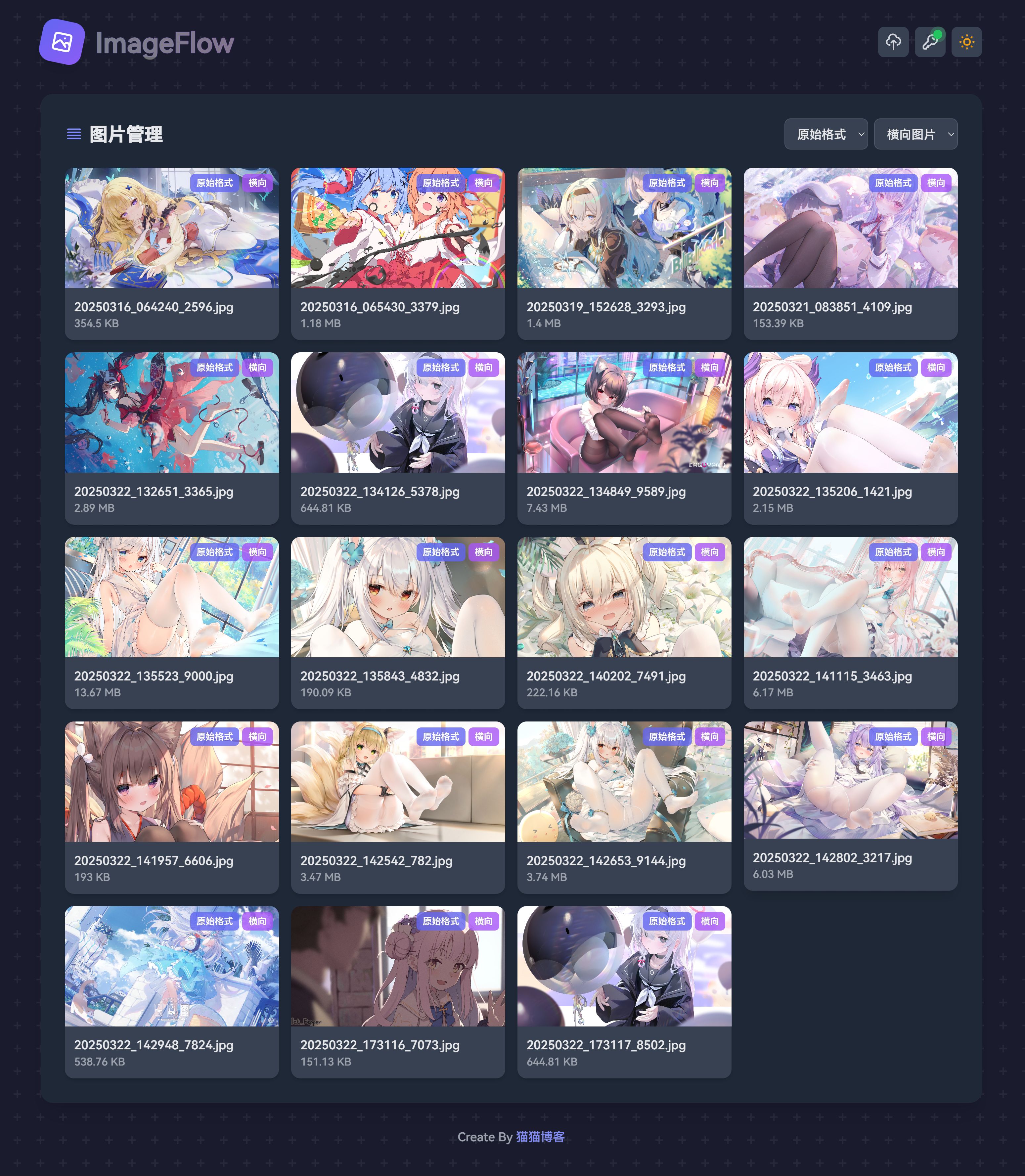
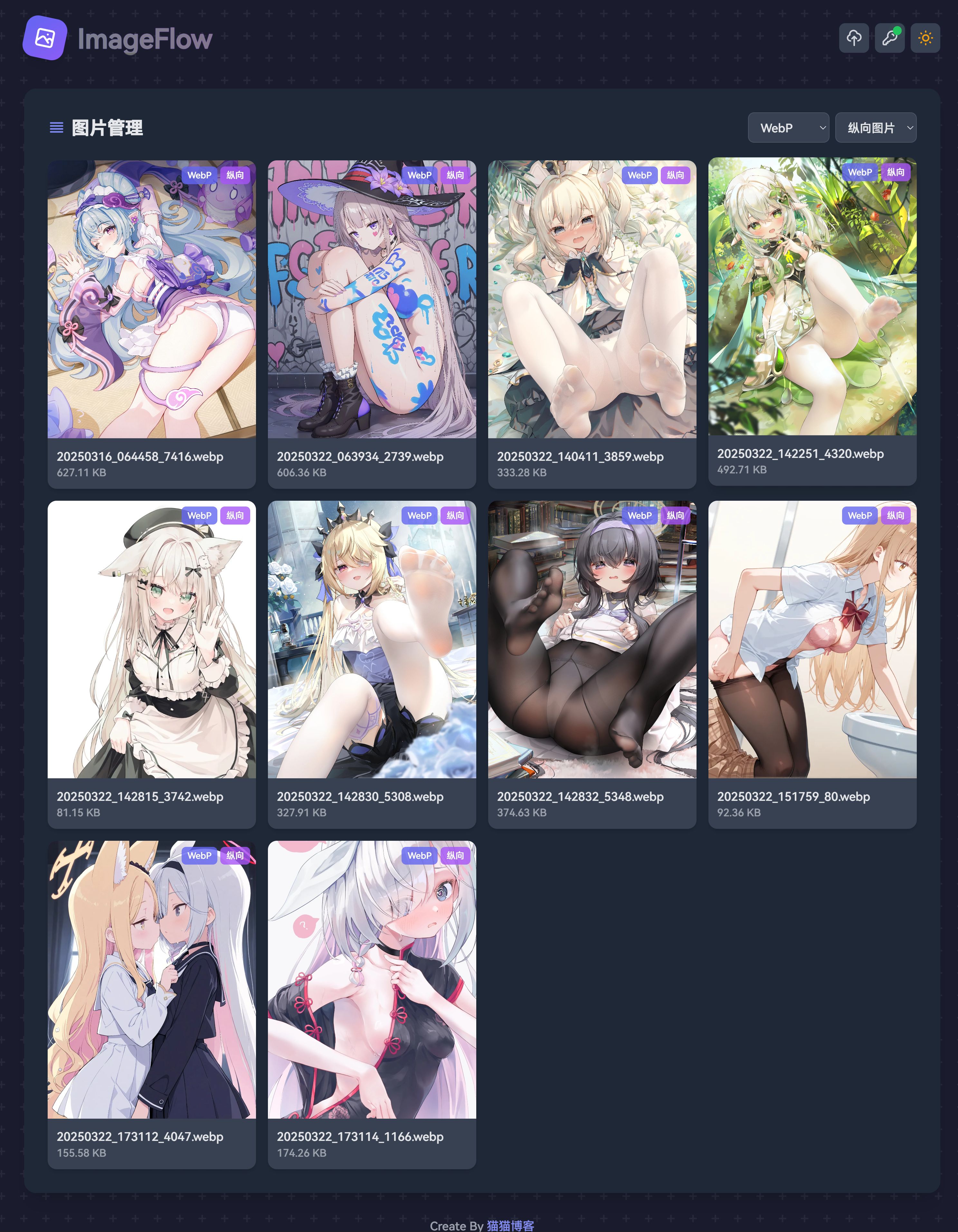
当然你也可以对某个图片进行删除,他会连带删除原始图片 avif 和webp 。
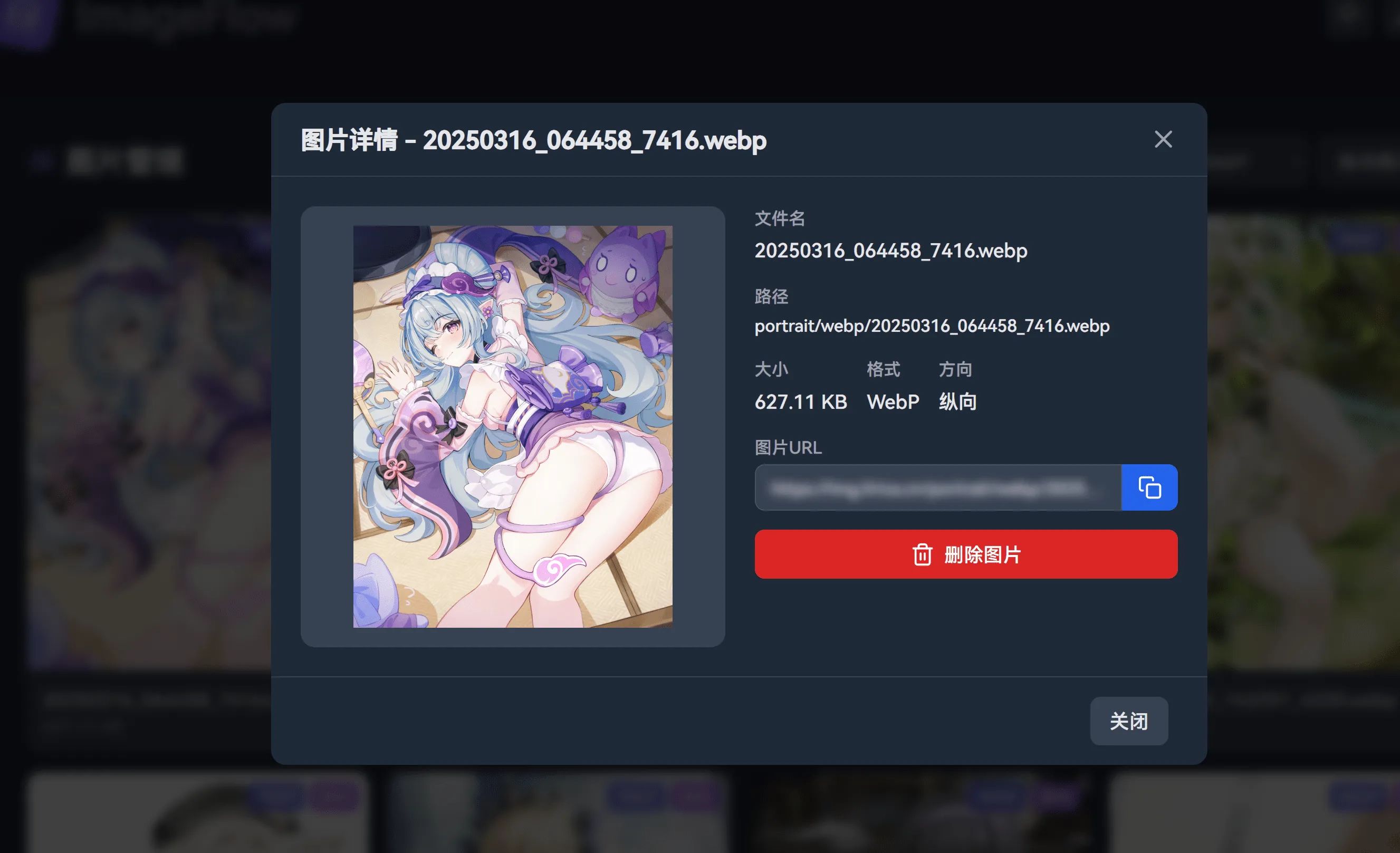
访问API
API的地址是 IP:8686/api/ramdom
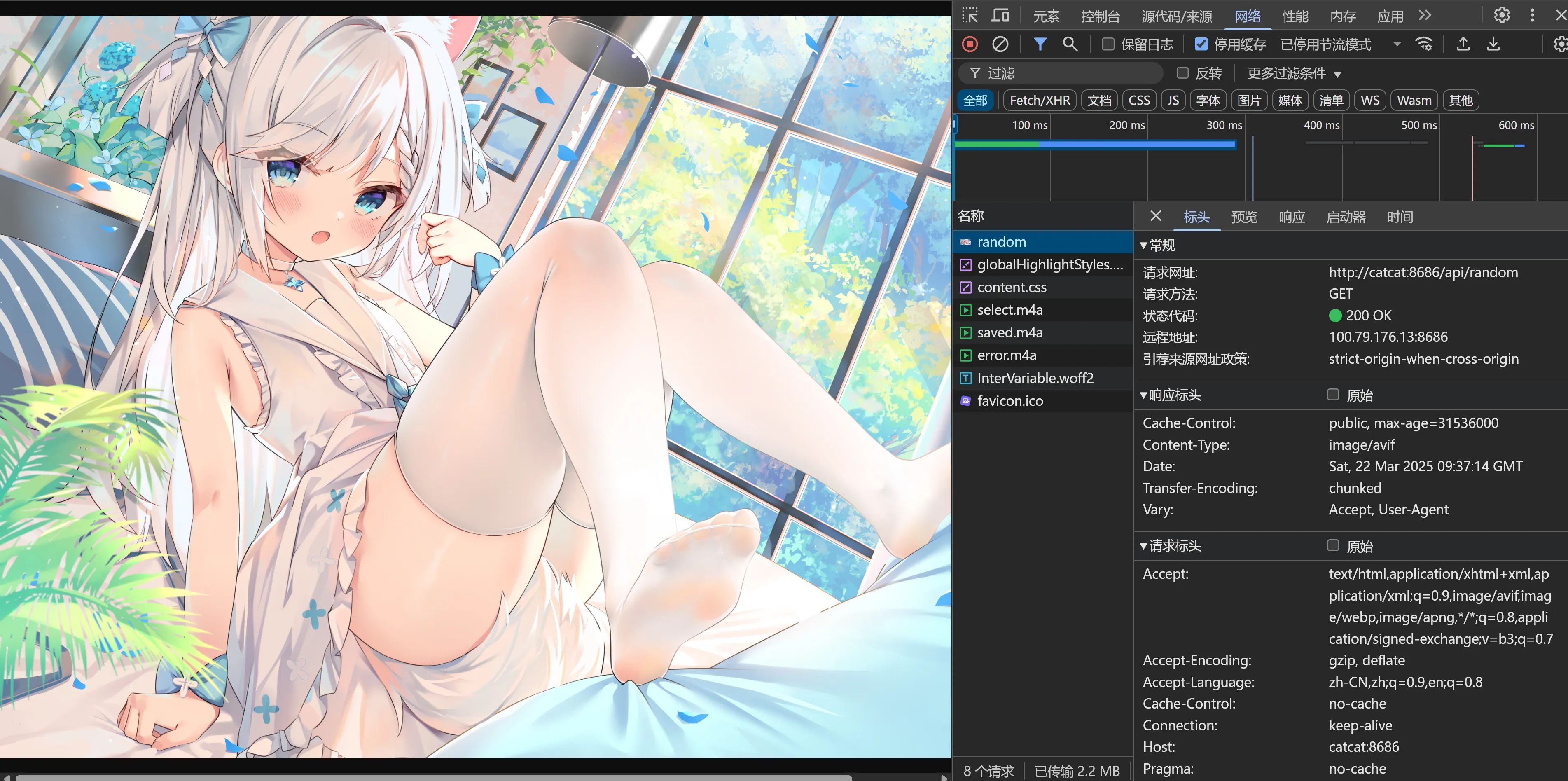
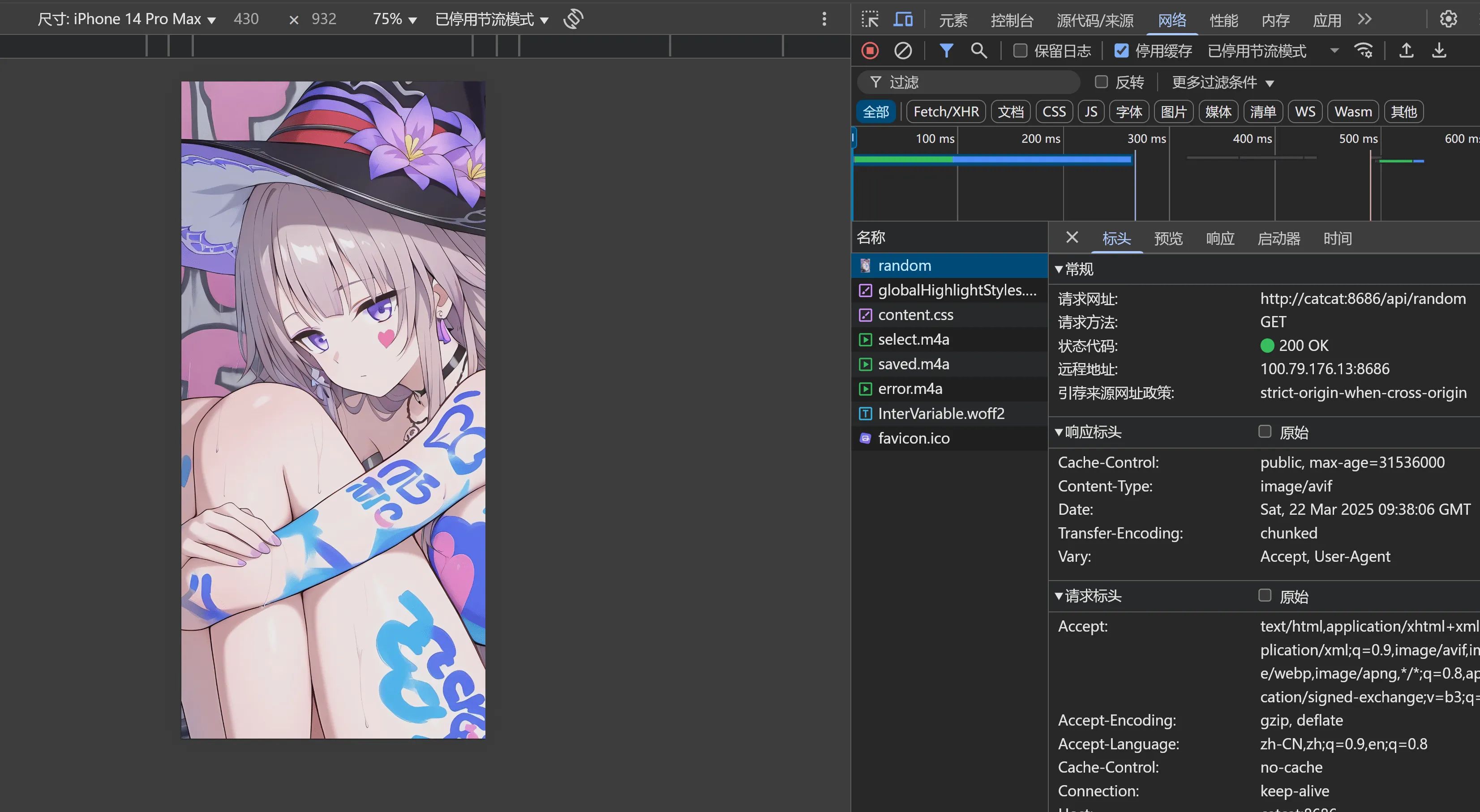
到此全部完成!
🤝 贡献
欢迎贡献!随时提交代码、报告问题或提出改进建议!